xp系统是微软很早之前出的操作系统,目前一般是使用旧电脑设备的网友还在使用,有网友想下载重装xp系统,但是不知道如何重装xp.下面小编教下大家一个简单的u盘重装系统xp教程.
电脑系统出现蓝屏 , 黑屏等故障问题无法进系统的情况下 , 我们可以通过u盘重装系统的方法解决 。 有网友想要给自己的电脑重装xp系统 , 但是不知道u盘如何重装xp 。 下面小编教下大家一个简单的u盘重装系统xp教程 。
具体的步骤如下:
1、先在一台可用的电脑下载安装好装机吧一键重装系统软件并打开 , 插入一个 8GB 以上 U 盘 , 在制作系统中点击开始制作 。
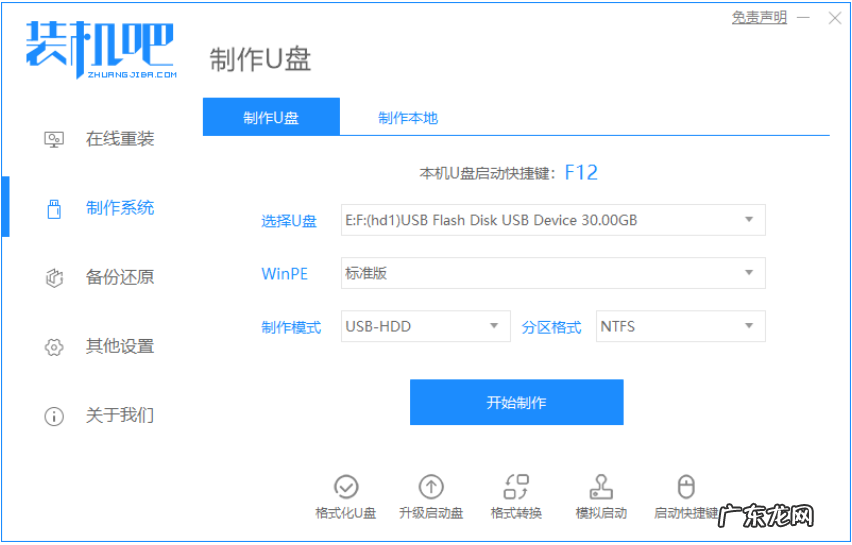
文章插图
2、选择需要安装的xp系统 。
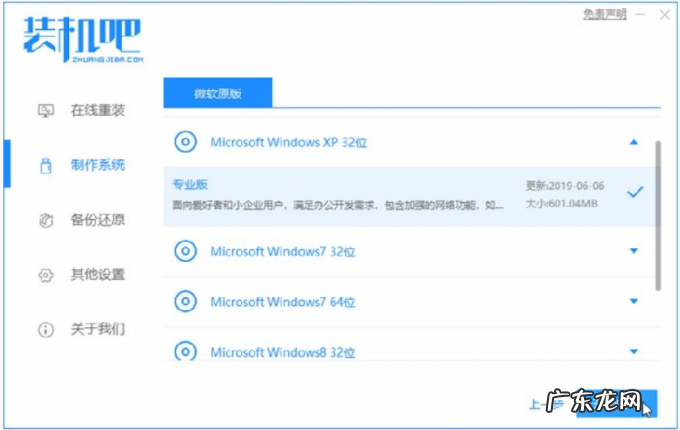
文章插图
3、等待软件自动下载系统镜像资料等 。
【u盘装系统步骤 图文详解u盘重装系统xp教程】
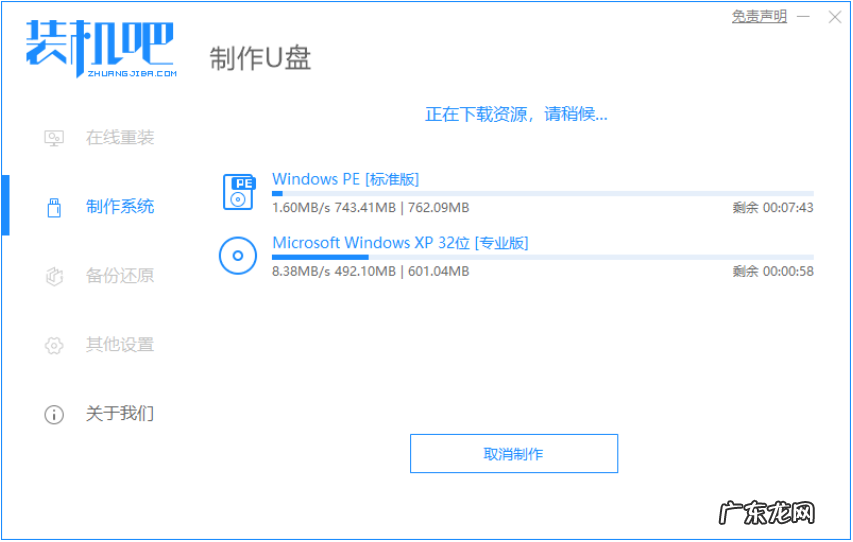
文章插图
4、制作完成后 , 可预览下电脑启动热键 , 然后返回退出u盘 。
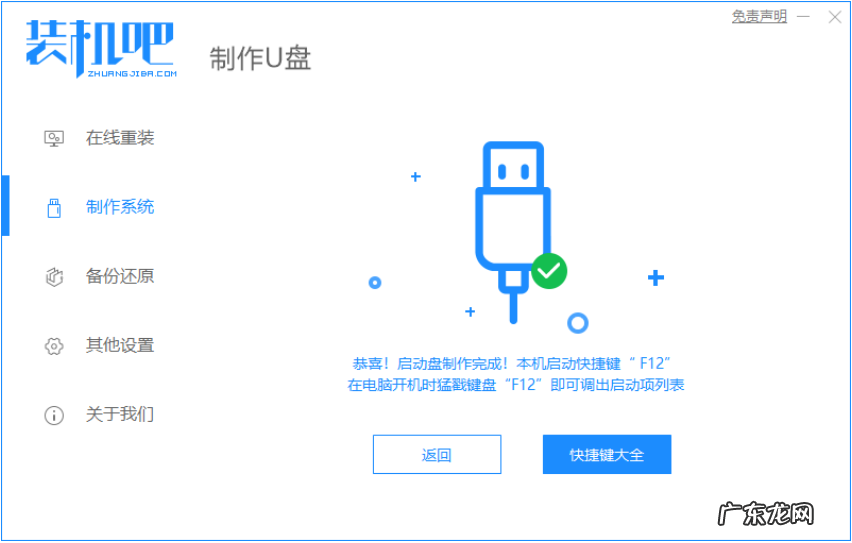
文章插图
5、把制作好的启动U盘插到需要重装的电脑上 , 开机快速按 Esc 或 Del 或 F12 等进入到 Bios 设置 U 盘启动 。 (不同的电脑启动热键不同 , 可以自行查询或者按照上一步提示的启动热键操作)
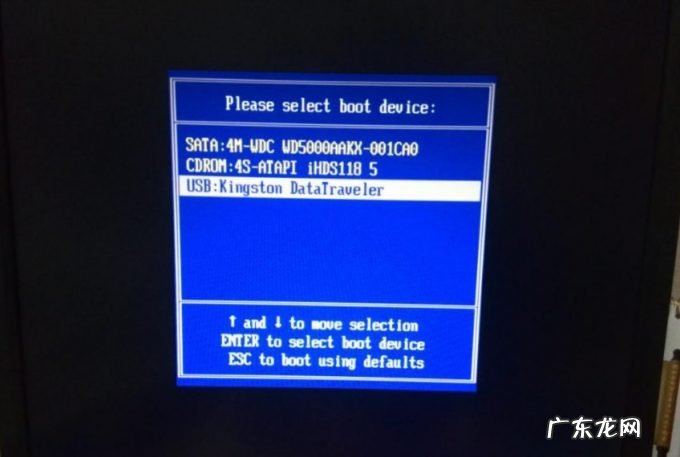
文章插图
6、PE系统中打开桌面上装机吧装机工具 , 选择要安装的win xp系统安装到c盘 。 耐心等待安装完成后重启 。
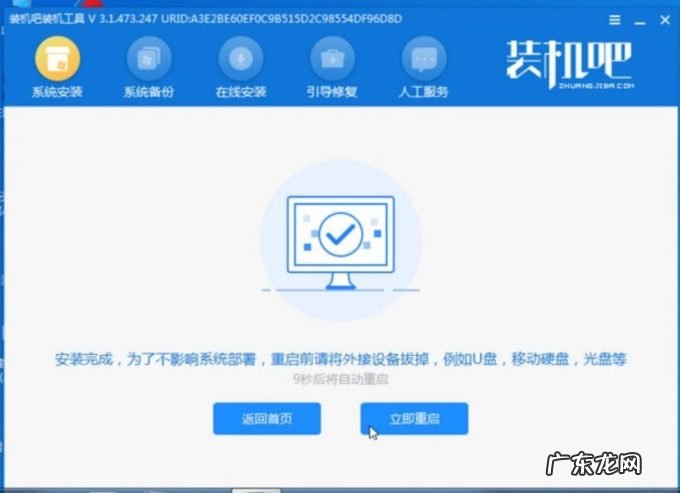
文章插图
7、经过耐心等候 , 进入到系统桌面就表示系统安装完成啦 。
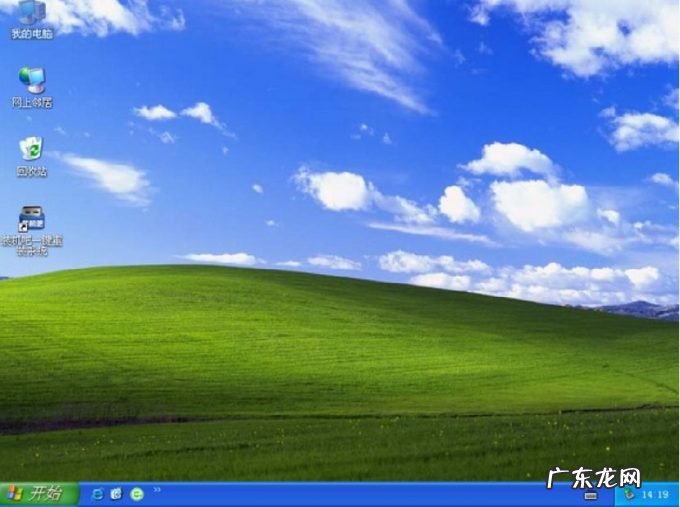
文章插图
以上便是通过装机吧一键重装系统工具制作u盘启动盘重装系统教程 , 有需要的小伙伴可以参照教程进行操作 。
- 惠普怎么重装系统 惠普u盘重装系统的图文教程
- 大白菜一键装机 大白菜一键装机下载安装系统的详细教程
- 大白菜pe装机工具教程 装机吧pe一键装机win10系统的详细步骤
- 手机一键装windows系统 一键重装系统软件哪个比较好用的详细介绍
- 黑云优盘装系统 跟大家分享黑云一键装机教程
- 手机一键制作u盘启动盘 u盘装机大师一键装系统教程
- 一键重装系统哪个干净 教你电脑装机一键重装系统方法
- win8系统一键重装系统 图文演示u盘一键装win8系统教程
- 韩博士装机大师后无法开机 详解韩博士一键装机系统教程
- mac抹掉磁盘重装系统 苹果笔记本重装系统的详细教程
特别声明:本站内容均来自网友提供或互联网,仅供参考,请勿用于商业和其他非法用途。如果侵犯了您的权益请与我们联系,我们将在24小时内删除。
